iPhonen tärinäominaisuus perustuu pieneen moottoriin, jota kutsutaan Tactical Engine -nimellä. Tämä moottori on suunniteltu tuottamaan tarkkaa tärinää, joka voi jäljitellä erilaisia fyysisiä palautteita. Kun saat ilmoituksen tai suoritat toiminnon, joka laukaisee tärinän, aktivoitu moottori aktivoituu ja tuottaa tärinäkuvion, jonka voit tuntea iPhonen kotelon läpi.
Säätämällä näiden värähtelyjen voimakkuutta voit tehdä sykkeestä voimakkaamman tai heikomman. Tähän on useita tapoja tavoitteestasi riippuen. Voit myös luoda uuden mukautetun värähtelykuvion.
Kuinka muuttaa iPhonen tärinäasetuksia?
Voit muuttaa iPhonen tärinäasetuksia seuraavien ohjeiden avulla:
- Avaa iPhonen Asetukset-sovellus.
- Napauta ”Sounds & Haptics” (tai vain ”Sounds” joissakin vanhemmissa malleissa).
- Valitse ”Soittoääni”.
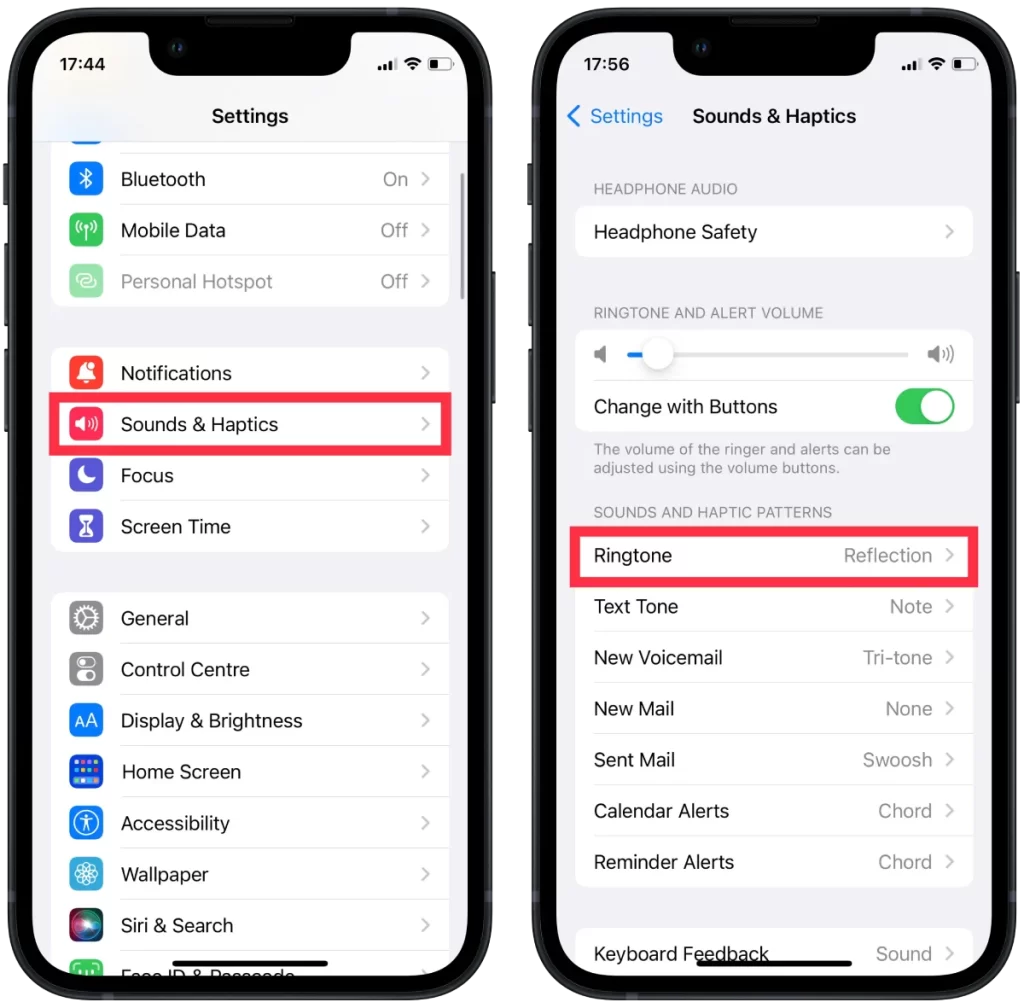
- Selaa alaspäin kohtaan ”Värinä”.
- Tässä voit valita haluamasi värähtelytyypin.
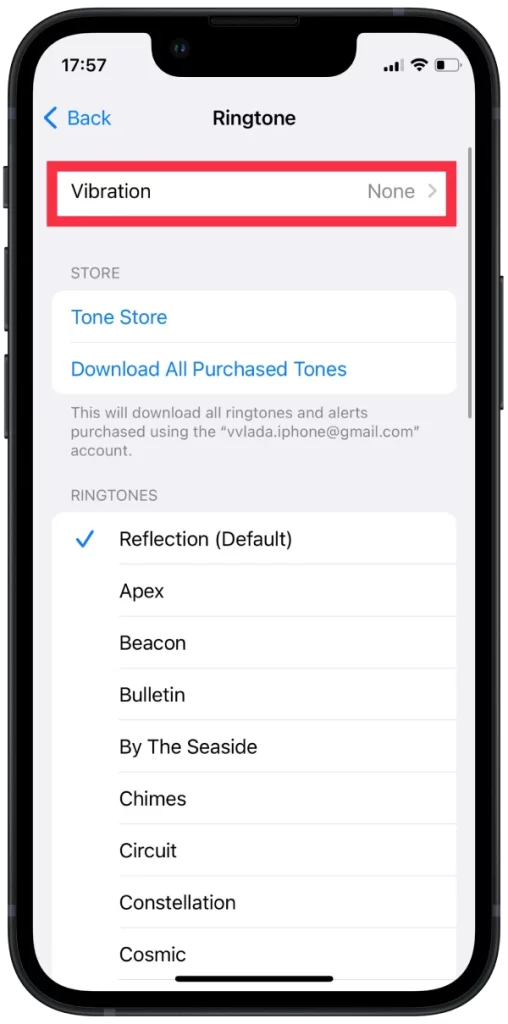
Kun olet tehnyt muutokset tärinäasetuksiin, poistu Asetukset-sovelluksesta, niin muutokset tallentuvat.
Miten luoda uusi mukautettu värähtelymalli?
Tee se noudattamalla seuraavia ohjeita:
- Avaa iPhonen Asetukset-sovellus.
- Napauta ”Sounds & Haptics” (tai vain ”Sounds” joissakin vanhemmissa malleissa).
- Napauta ”Soittoääni”.
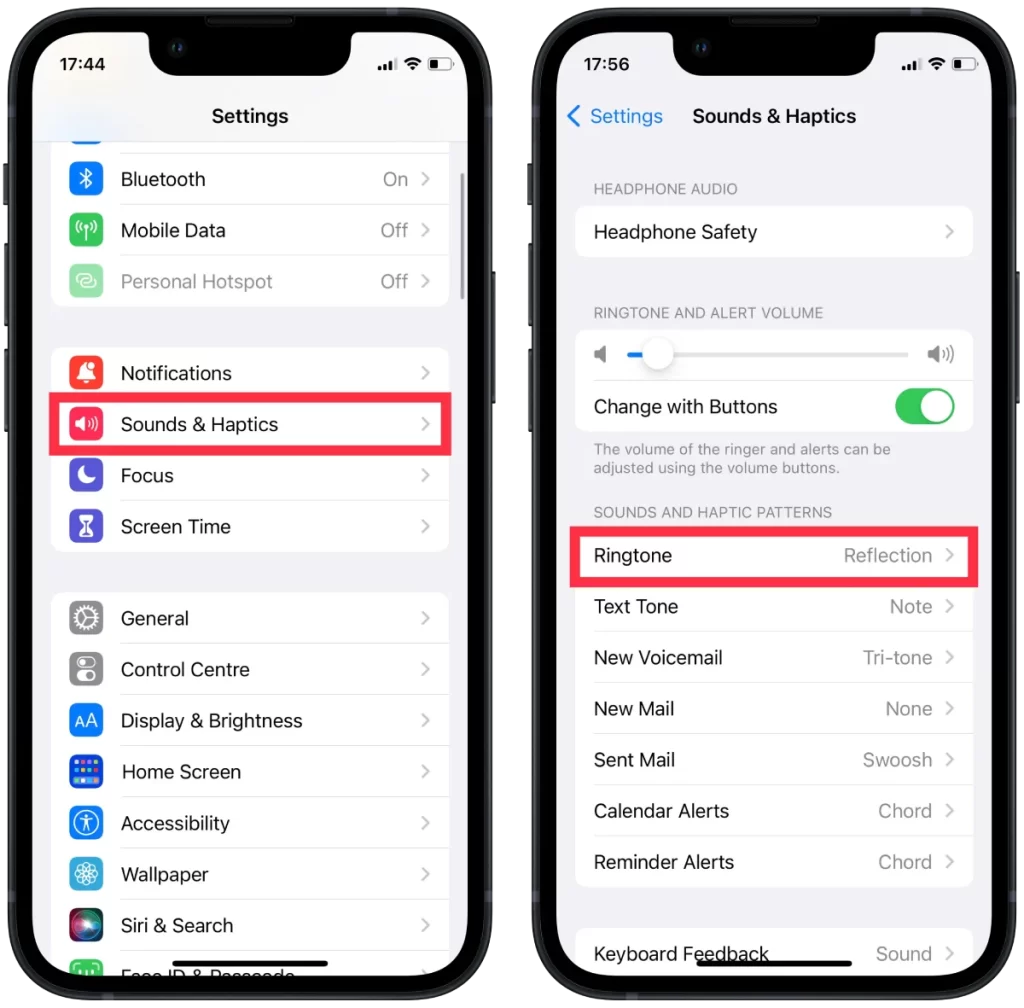
- Napauta näytön yläreunassa olevaa ”Tärinä”-vaihtoehtoa.
- Selaa valmiiden värähtelymallien luettelon alareunaan ja valitse ”Luo uusi värähtely”.
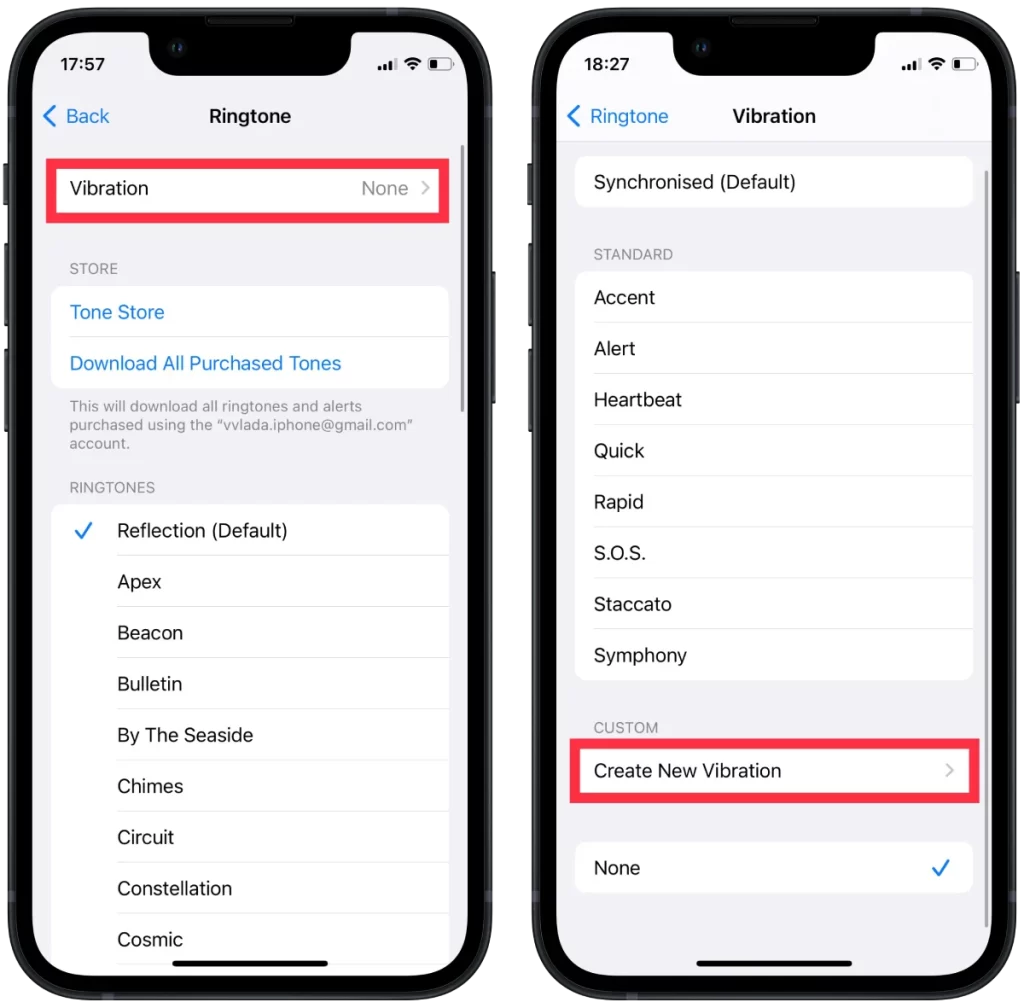
- Napauta näyttöä luodaksesi mukautetun värinäkuvion. Voit napauttaa nopeasti tai pitää sormea alhaalla luodaksesi pidempiä värinöitä. Kun napautat tai pidät sormea painettuna, näet näytöllä luodun värähtelykuvion.
- Kun olet saanut kuvion valmiiksi, napauta ”Lopeta”.
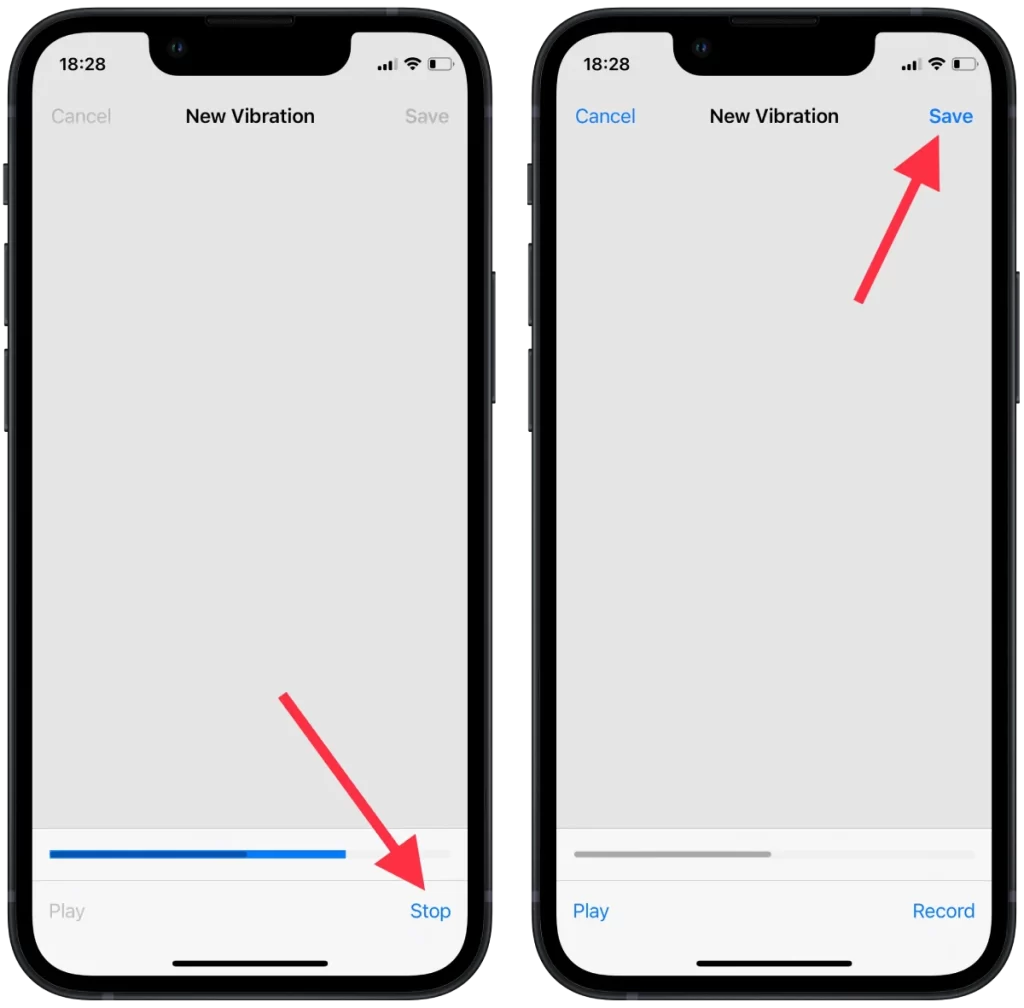
Näyttöön tulee esikatseluruutu, jossa voit toistaa mukautetun värinäkuvion. Jos olet tyytyväinen siihen, tallenna uusi mukautettu värinäkuvio napauttamalla ”Tallenna”. Voit nyt valita mukautetun värinäkuvion tiettyjen yhteystietojen tai ilmoitusten oletusarvoksi palaamalla ”Äänet ja värinäkuviot”-osioon ja valitsemalla uuden mukautetun värinäkuvion luettelosta.
Kuinka tehdä iPhone-yhteystiedoille yksilöllinen värinä?
Voit myös asettaa tietynlaisen värinän yksittäisille yhteystiedoille, jotta kun joku soittaa sinulle, voit tunnistaa henkilön pelkästään puhelimen värinästä. Voit tehdä tämän seuraavasti:
- Avaa iPhonen Yhteystiedot-sovellus.
- Valitse yhteystieto, jolle haluat luoda mukautetun värinän.
- Napauta sen jälkeen ”Muokkaa” oikeassa yläkulmassa.
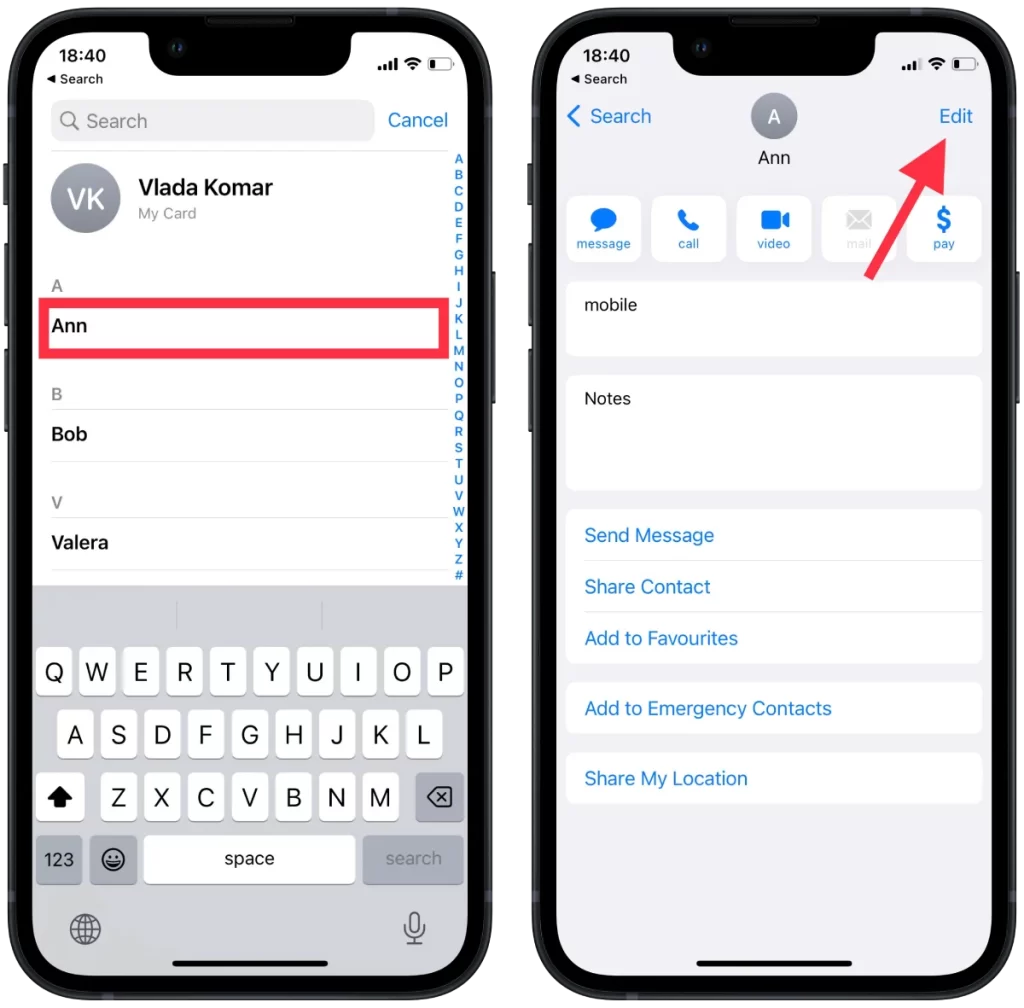
- Valitse sitten ”Soittoääni”.
- Selaa alaspäin kohtaan ”Tärinä” ja napauta sitä.
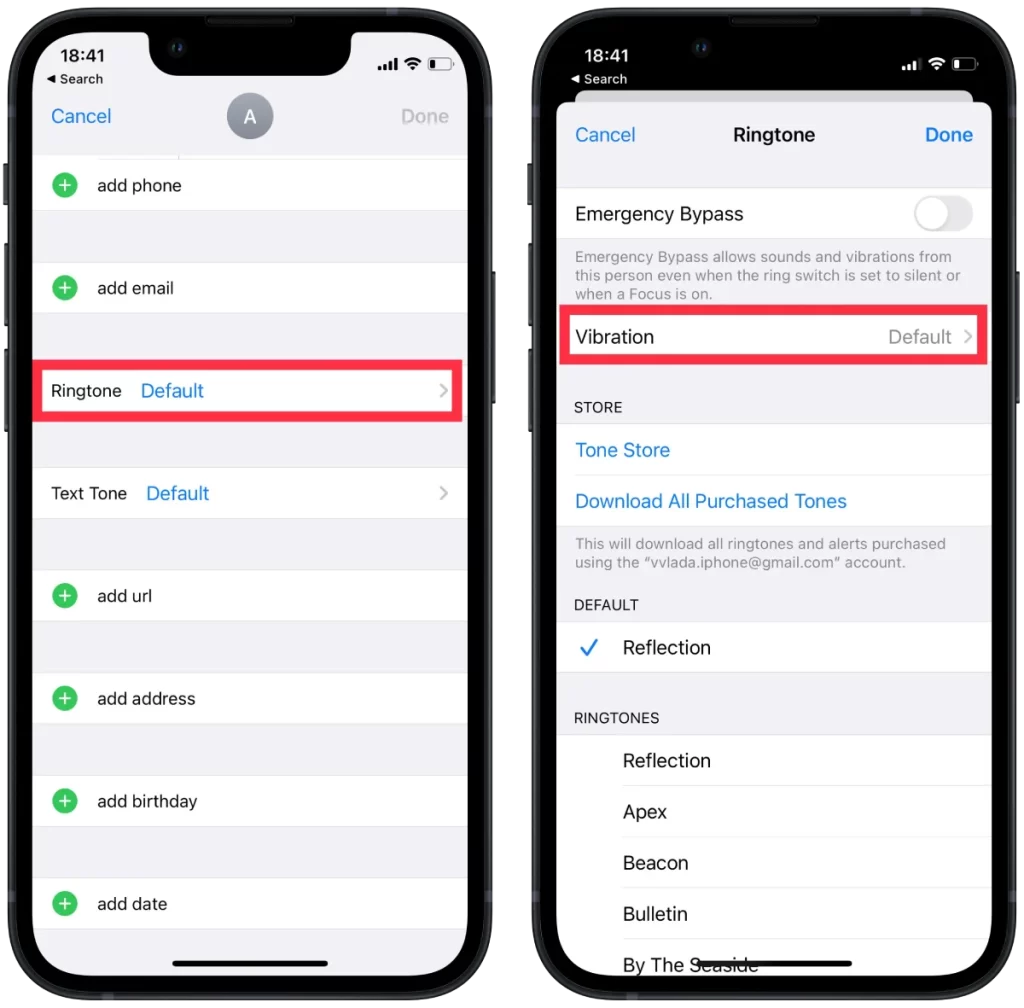
- Jos haluat luoda uuden mukautetun värinäkuvion, napauta ”Luo uusi värinä”.
- Napauta näyttöä luodaksesi mukautetun värinäkuvion. Voit napauttaa tai pitää sormea alhaalla nopeasti luodaksesi pitkäkestoisempia värähtelyjä. Kun napautat tai pidät sormea painettuna, näet, että värähtelykuvio luodaan näyttöön.
- Näyttöön tulee esikatseluruutu, jossa voit toistaa mukautetun värinäkuvion. Tallenna uusi mukautettu värinäkuvio napauttamalla ”Tallenna”.
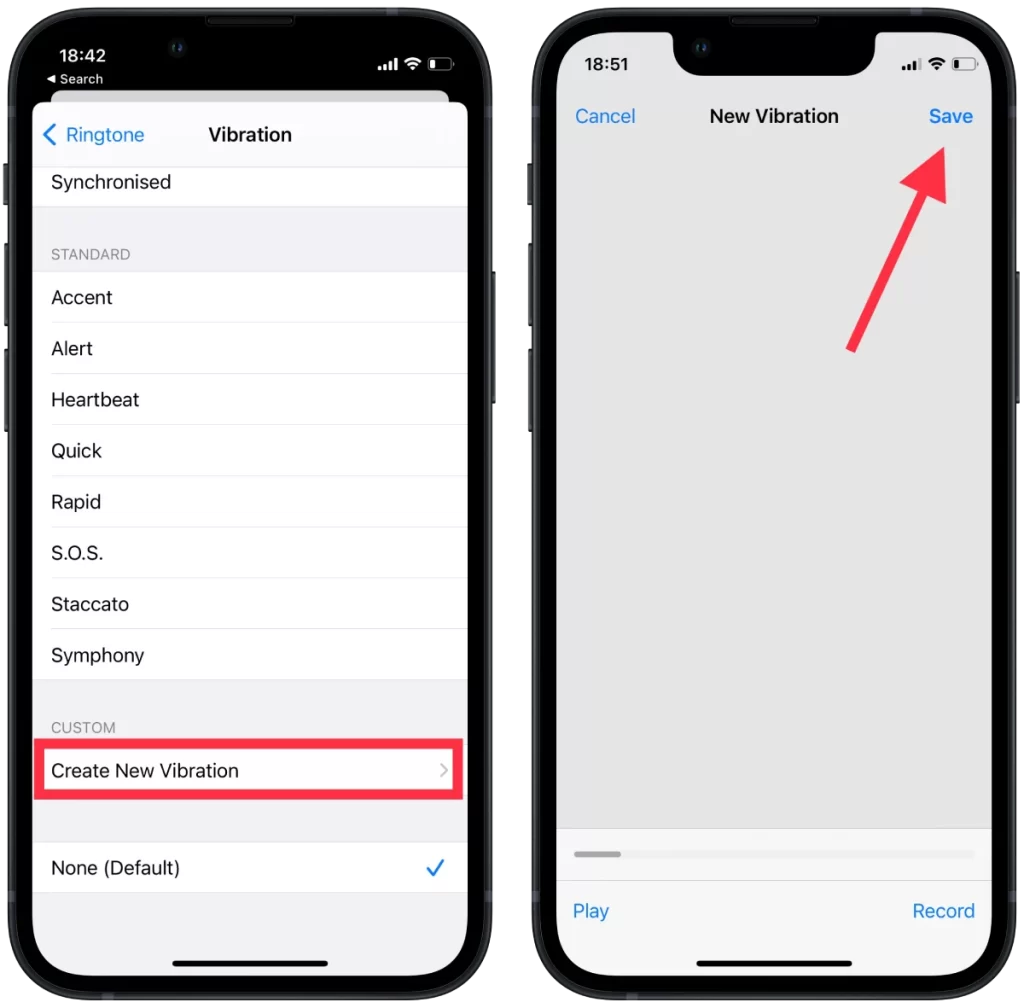
Kun olet tallentanut mukautetun värinäkuvion, voit määrittää sen yhteystiedolle joko palaamalla kohtaan Värinä tai valitsemalla uuden mukautetun värinäkuvion luettelosta. Kun saat puhelun tai viestin kyseiseltä yhteyshenkilöltä, iPhone värisee luomallasi mukautetulla värinäkuviolla.
Miten muuten voit mukauttaa iPhonen asetuksia värinän avulla?
Tärinän voimakkuuden muuttamisen, mukautettujen tärinämallien luomisen ja niiden osoittamisen yhteystietoihin lisäksi iPhonen tärinäasetuksia voi mukauttaa muillakin tavoin:
Muuta järjestelmän hälytysten värinäkuviota
Voit muuttaa järjestelmän hälytysten, kuten uuden vastaajan, uuden sähköpostin, lähetetyn sähköpostin, kalenterin ja muistutusten, värinää. Tätä varten tarvitset:
- Avaa Asetukset.
- Valitse ”Sounds & Haptics”.
- Valitse sitten haluamasi vaihtoehto kohdasta ”Sound and Haptic Patterns”.
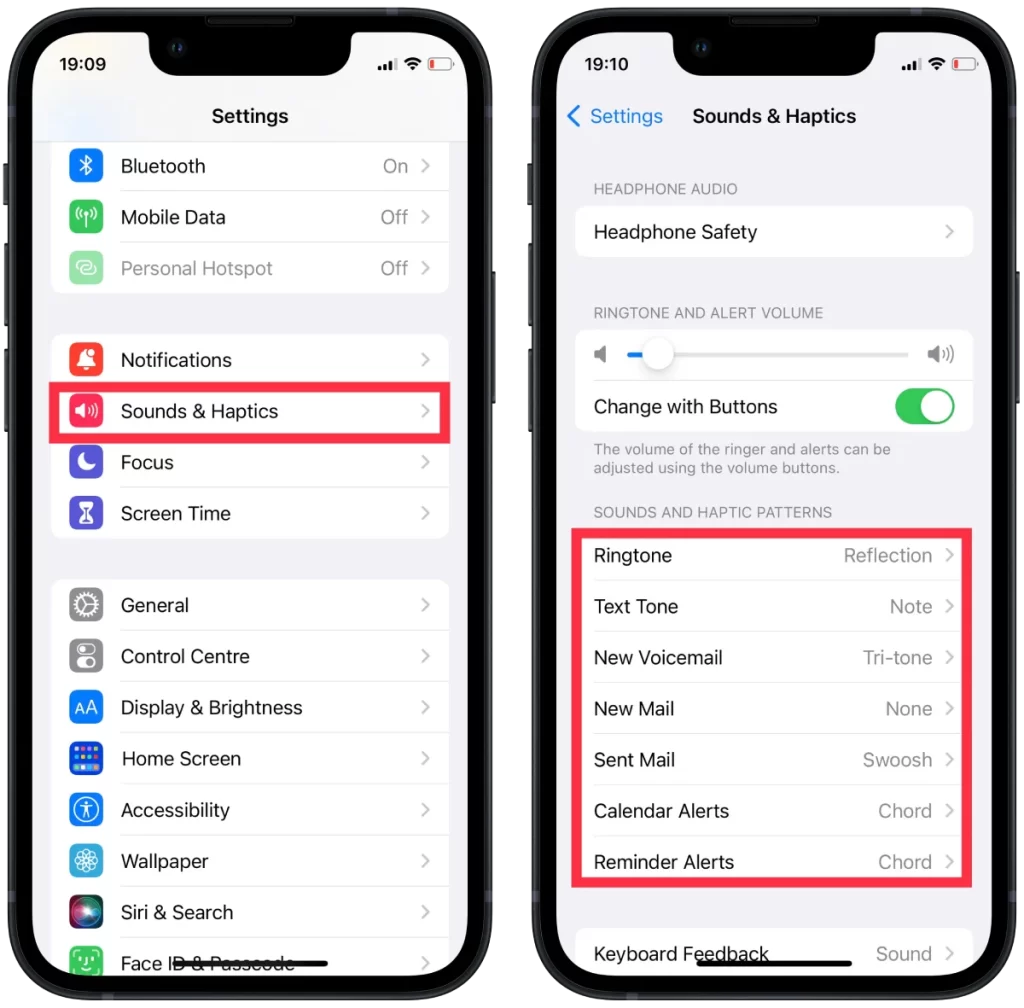
- Valitse osio ”Tärinä”.
Voit valita luettelosta olemassa olevan värähtelyn. Voit myös luoda oman värähtelyn klikkaamalla ”Luo uusi värähtely”. Kun olet napsauttanut ”Tallenna”, uusi värähtely sovelletaan valittuun vaihtoehtoon.
Räätälöi kolmannen osapuolen sovellusten värinän mukauttaminen
Joissakin kolmannen osapuolen sovelluksissa, kuten WhatsAppissa tai Facebook Messengerissä, voit mukauttaa niiden ilmoitusten värinää. Voit tehdä tämän menemällä sovelluksen asetuksiin ja etsimällä ”Ilmoitus” tai ”Ääni” -vaihtoehdot.
Vaihda värinän palautetta kirjoitettaessa
Näppäimistön palaute -vaihtoehto iPhonen näppäimistöpalautteessa viittaa siihen, millaista palautetta saat, kun kirjoitat näytön näppäimistöllä. Haptinen palaute on eräänlainen tärinä, joka antaa fyysisen vasteen kosketukseen ja simuloi painikkeen painamisen tunnetta.
- Avaa iPhonen asetukset.
- Valitse sitten ”Sounds & Haptics” -osio.
- Valitse seuraavaksi ”Näppäinpalaute”.
- Siirrä liukusäädin kohtaan ”Haptinen”.
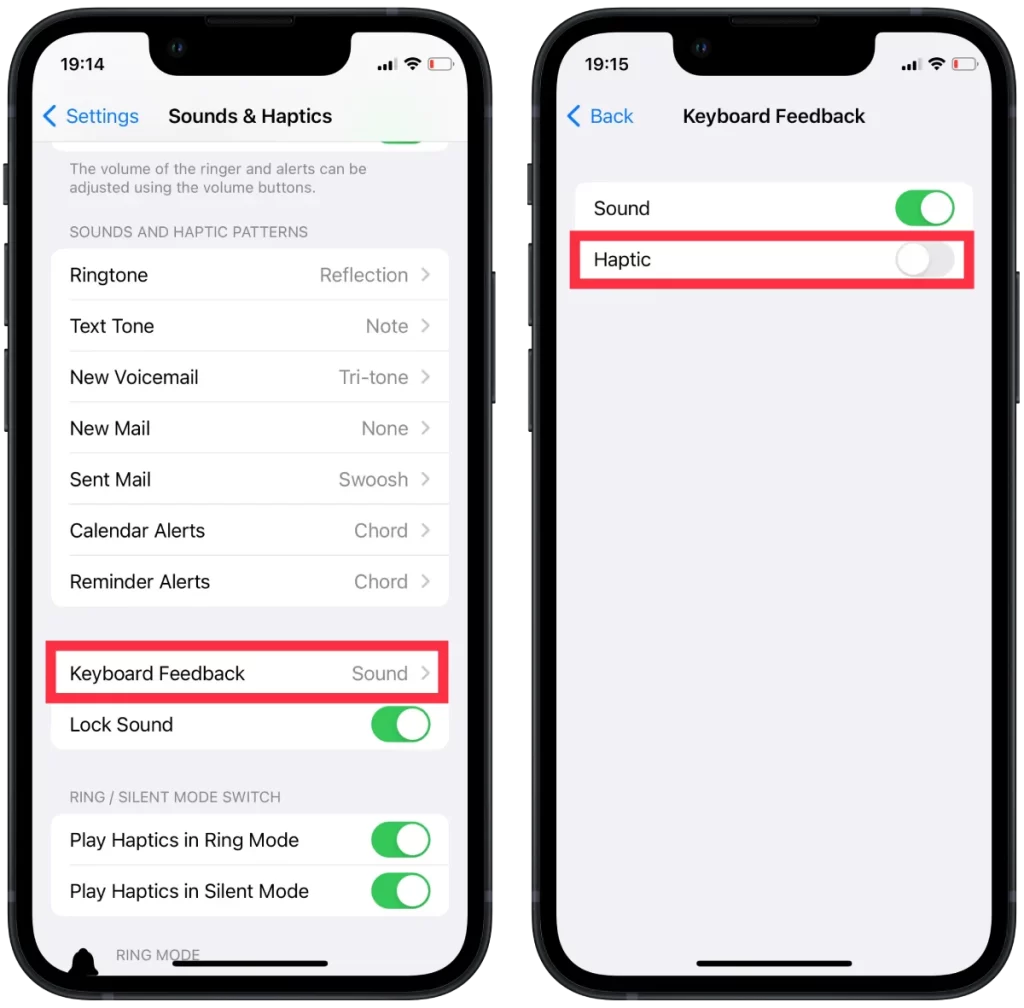
Jos kytket Haptic-vaihtoehdon pois päältä, iPhonestasi kuuluu edelleen naksahdusääni, kun kirjoitat, mutta se ei värise.










